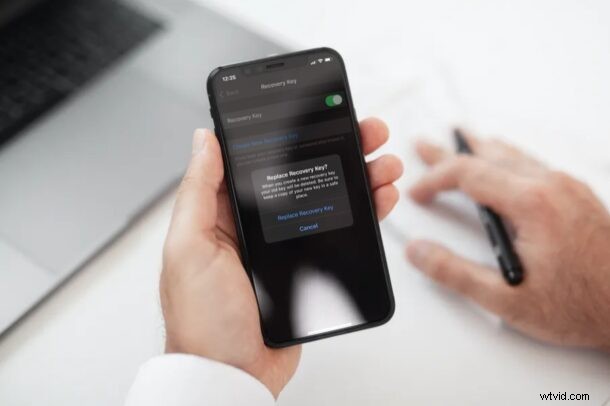
Apple a réintroduit la fonctionnalité de sécurité de la clé de récupération dans les versions modernes d'iOS et d'iPadOS, ce qui peut s'avérer utile pour réinitialiser le mot de passe de votre identifiant Apple. La clé de récupération agit comme une couche de sécurité supplémentaire pour votre compte Apple au cas où vous oublieriez votre mot de passe et perdriez l'accès à votre appareil de confiance. Mais que se passe-t-il si vous avez besoin d'une nouvelle clé de récupération pour votre identifiant Apple ?
Bien que la réinitialisation d'un mot de passe Apple ID soit une tâche assez simple dans la plupart des cas, les choses peuvent devenir très compliquées et frustrantes si vous n'avez pas accès à l'appareil auquel vous êtes déjà connecté. Cependant, avec la clé de récupération activée, vous pouvez utiliser la clé unique à 28 chiffres comme méthode alternative pour réinitialiser le mot de passe plutôt que d'avoir à passer par diverses étapes telles que la saisie des détails du mode de paiement et la réponse à vos questions de sécurité pour une réinitialisation du mot de passe.
Cela étant dit, vous pourriez toujours perdre votre clé de récupération, ce qui signifie plus de problèmes. Heureusement, si vous avez accès à un appareil auquel vous êtes déjà connecté, vous pouvez rapidement créer une nouvelle clé de récupération au cas où vous perdriez l'actuelle. Voyons comment vous pouvez remplacer une clé de récupération perdue sur votre iPhone.
Comment remplacer une clé de récupération perdue pour l'identifiant Apple via iPhone ou iPad
Tant que vous avez accès à un appareil exécutant iOS 14/iPadOS 14 ou plus récent avec lequel vous êtes déjà connecté au même identifiant Apple, le remplacement de la clé de récupération par une nouvelle est une procédure assez simple.
- Accédez à "Paramètres" depuis l'écran d'accueil de votre iPhone ou iPad.

- Dans le menu des paramètres, appuyez sur votre nom d'identification Apple situé tout en haut.
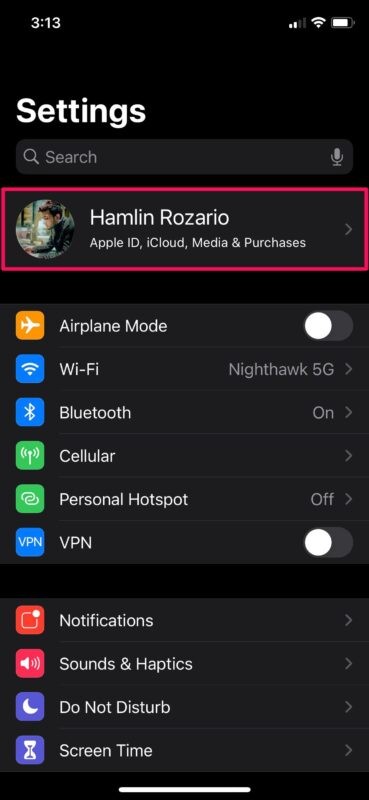
- Ici, rendez-vous sur "Mot de passe et sécurité" comme indiqué dans la capture d'écran ci-dessous.
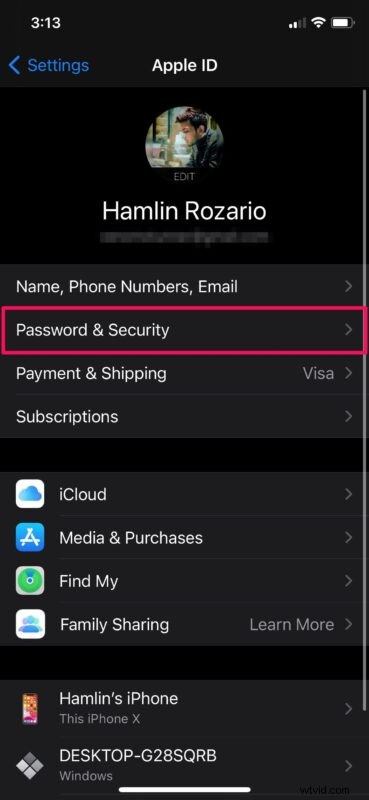
- Ensuite, faites défiler vers le bas du menu et appuyez sur "Clé de récupération".
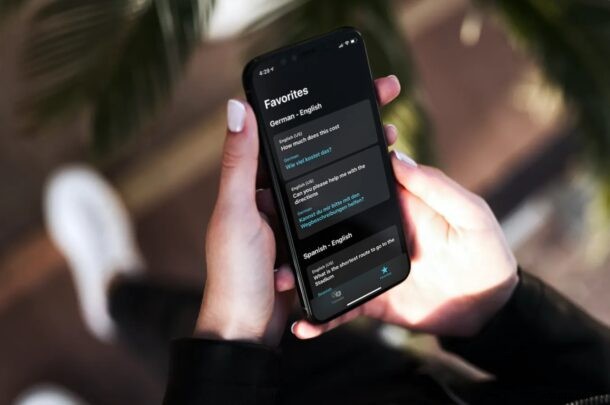
- Maintenant, appuyez sur "Créer une nouvelle clé de récupération" comme indiqué dans la capture d'écran ci-dessous.
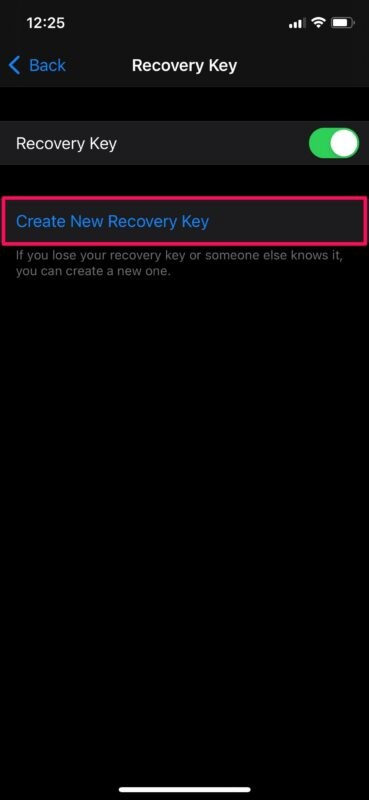
- Une fenêtre contextuelle s'affichera sur votre écran vous invitant à confirmer votre action. Choisissez "Remplacer la clé de récupération" pour continuer. Il vous sera demandé de saisir le code d'accès complet de votre appareil.

- Votre clé de récupération à 28 chiffres vous sera maintenant présentée. Vous pouvez l'écrire dans un endroit sûr auquel vous pouvez facilement accéder. Une fois que vous avez terminé, appuyez sur "Continuer".

- Maintenant, vous devrez saisir manuellement votre clé de récupération pour vérification et vous assurer que vous n'avez commis aucune erreur en la notant. Appuyez sur "Suivant" lorsque vous avez terminé.

Voilà, vous avez réussi à changer la clé de récupération de votre compte Apple directement depuis votre iPhone ou iPad.
Encore une fois, nous souhaitons vous rappeler que vous ne pouvez remplacer votre clé de récupération que si vous avez accès à un appareil auquel vous êtes déjà connecté. Assurez-vous de ne jamais perdre à la fois votre appareil de confiance et votre clé de récupération, car même l'assistance Apple peut ne pas être en mesure de vous aider à réinitialiser le mot de passe.
Chaque fois que vous désactivez et réactivez la fonction de clé de récupération pour votre identifiant Apple, une nouvelle clé à 28 chiffres sera générée pour votre compte. Par conséquent, vous pouvez également le faire si vous avez perdu votre clé actuelle ou si vous avez l'impression que quelqu'un d'autre la connaît ou a été compromis d'une autre manière.
Cependant, si vous pensez que vous ne pouvez pas conserver votre clé de récupération dans un endroit sûr et sécurisé, cette fonctionnalité n'est peut-être pas pour vous. Dans ce cas, vous pouvez désactiver la clé de récupération et continuer à suivre la méthode traditionnelle de réinitialisation de votre mot de passe perdu ou oublié à partir du site Web d'Apple.
Avez-vous pu remplacer la clé de récupération et en obtenir une nouvelle pour votre identifiant Apple ? Que pensez-vous de cette fonctionnalité ? Partagez vos expériences et vos réflexions dans les commentaires ci-dessous.
